Yeni şampiyonlar, etkinlikler, yamalar derken ne kadar sık güncelleme yapıldığının farkındasındır. Peki "süper" bir internet bağlantın olduğu halde güncelleme işlemi uzun sürdüğünü düşündüğün oluyor mu?
Sana, güncelleme hızını arttırmanı sağlayacak birkaç ipucu vermek istiyoruz:
Kullanıcıdan Kullanıcıya Aktarma İzni
Eğer güncelleyiciye, "Kullanıcıdan Kullanıcıya Aktarma İzni" vermediysen, güncelleme hızın beklentinin altında olabilir. Bu izni vermek için
1. İstemciyi aç ve en sağ üst köşede bulunan "Dişli" işaretine tıkla:
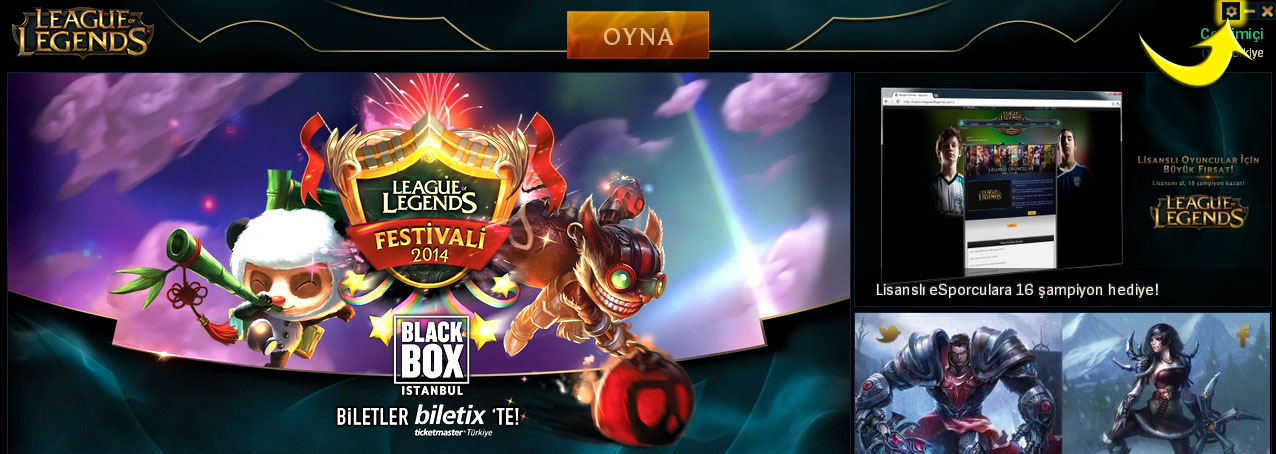
2. Karşına çıkan pencerede "Kullanıcıdan Kullanıcıya Aktarma İzni Ver" uyarısının solundaki kutucuğun işaretli olduğundan emin ol :
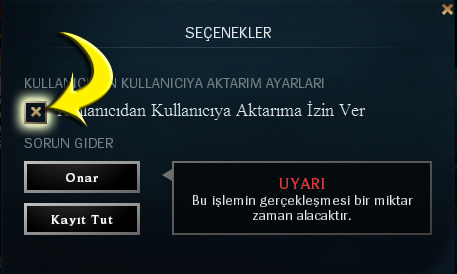
DNS Ayarlarını Değiştirme
Mevcut DNS ayarlarının hatalı olması veya manuel olarak yapılandırılmış olması, yavaş güncelleme sorununa neden olabilir. Bu durumda DNS ayarlarının otomatik algılanmasını sağlaman sorunu çözebilir:
Windows 7 ve Windows Vista'da DNS ayarını değiştirmek:
1.Bilgisayarının sağ alt köşesindeki simgelerden ekran şeklinde olana sağ tıkla.
2.Ağ ve Paylaşım Merkezi'ni Aç'a bas;
3.Açılan pencerede Yerel Ağ Bağlantısı'na tıkla.
4.Yerel ağ bağlantısı penceresinden Özellikler'e tıkla.
5.Açılan pencerede İnternet Protokolü Sürüm 4'ü seç ve Özellikler'e bas.
6.Açılan pencerenin alt kısmındaki “DNS ayarları otomatik algılansın” seçeneğini işaretle ve Tamam ile işlemi tamamla.
Windows 2000 ve Windows XP'de DNS ayarını değiştirmek:
1.Başlat -> Ayarlar -> Denetim Masası'na tıkla, açılan pencerede Ağ Bağlantıları simgesini bul ve çift tıkla. Açılan sayfada Yerel Ağ Bağlantısı üzerine sağ tıklay ve listeden Özellikler'i tıkla.
2.Özellikler açıldığında ortadaki kaydırma çubuğunu kullanarak listenin en altına inin ve İnternet İletişim Kuralları (TCP/IP) seçeneğini çift tıklayın.
3.Açılan pencerenin alt kısmındaki “DNS ayarları otomatik algılansın” seçeneğini işaretle.
4.Bilgisayarın, girdiğin internet sayfalarının IP adreslerini artık yeni DNS sunucularından öğrenecek.
5.Son olarak "Yerel Ağ Bağlantısı" na sağ tıklayıp Onar diyerek DNS ön belleğini temizliyoruz.(DNS ön belleği temizlemeyi Başlat -> Çalıştır -> ipconfig /flushdns komutuyla da yapabilirsin.)
VPN / Proxy Ayarları ve Dosya İndirme Programları
VPN veya Proxy kullanımı, bulunduğun bölgeye uzak olan bir sunucuya bağlanmana sebep olabilir. Bu durumda mevcut VPN/Proxy ayarlarını bulunduğun bögeye daha yakın olan bir merkeze ayarlamanı öneririz.
Ayrıca dosya paylaşım programları, internetini aktif olarak kullanmasa bile bağlantının bir kısmını kendisine ayırıp internetinin yavaşlamasına neden olabilir. Dolayısıyla güncelleme sırasında, internet bağlantını yavaşlatan etkenlerden kaçınmanı öneririm.
Sana, güncelleme hızını arttırmanı sağlayacak birkaç ipucu vermek istiyoruz:
Kullanıcıdan Kullanıcıya Aktarma İzni
Eğer güncelleyiciye, "Kullanıcıdan Kullanıcıya Aktarma İzni" vermediysen, güncelleme hızın beklentinin altında olabilir. Bu izni vermek için
1. İstemciyi aç ve en sağ üst köşede bulunan "Dişli" işaretine tıkla:
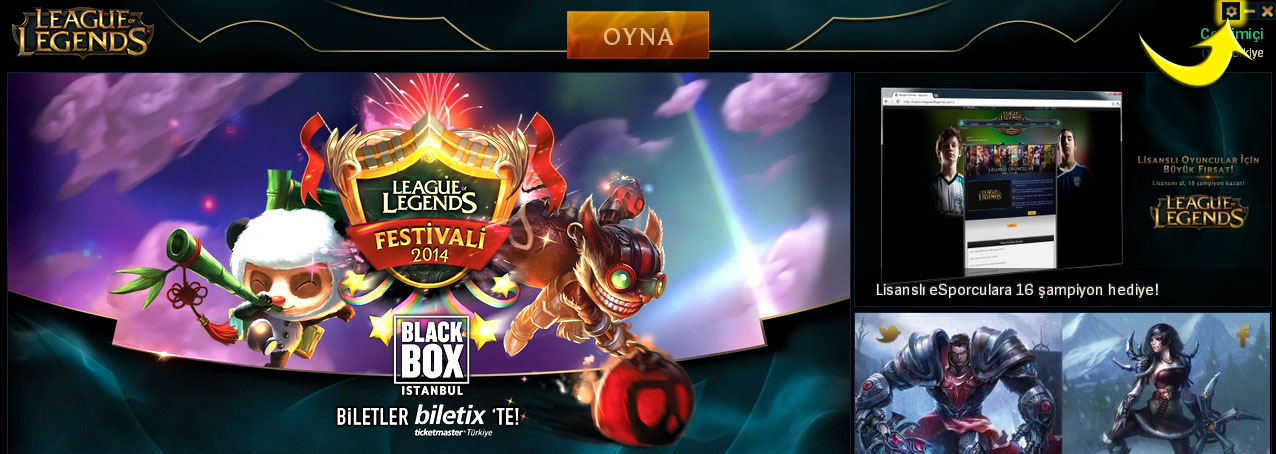
2. Karşına çıkan pencerede "Kullanıcıdan Kullanıcıya Aktarma İzni Ver" uyarısının solundaki kutucuğun işaretli olduğundan emin ol :
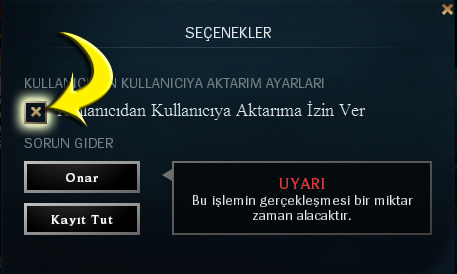
DNS Ayarlarını Değiştirme
Mevcut DNS ayarlarının hatalı olması veya manuel olarak yapılandırılmış olması, yavaş güncelleme sorununa neden olabilir. Bu durumda DNS ayarlarının otomatik algılanmasını sağlaman sorunu çözebilir:
Windows 7 ve Windows Vista'da DNS ayarını değiştirmek:
1.Bilgisayarının sağ alt köşesindeki simgelerden ekran şeklinde olana sağ tıkla.
2.Ağ ve Paylaşım Merkezi'ni Aç'a bas;
3.Açılan pencerede Yerel Ağ Bağlantısı'na tıkla.
4.Yerel ağ bağlantısı penceresinden Özellikler'e tıkla.
5.Açılan pencerede İnternet Protokolü Sürüm 4'ü seç ve Özellikler'e bas.
6.Açılan pencerenin alt kısmındaki “DNS ayarları otomatik algılansın” seçeneğini işaretle ve Tamam ile işlemi tamamla.
Windows 2000 ve Windows XP'de DNS ayarını değiştirmek:
1.Başlat -> Ayarlar -> Denetim Masası'na tıkla, açılan pencerede Ağ Bağlantıları simgesini bul ve çift tıkla. Açılan sayfada Yerel Ağ Bağlantısı üzerine sağ tıklay ve listeden Özellikler'i tıkla.
2.Özellikler açıldığında ortadaki kaydırma çubuğunu kullanarak listenin en altına inin ve İnternet İletişim Kuralları (TCP/IP) seçeneğini çift tıklayın.
3.Açılan pencerenin alt kısmındaki “DNS ayarları otomatik algılansın” seçeneğini işaretle.
4.Bilgisayarın, girdiğin internet sayfalarının IP adreslerini artık yeni DNS sunucularından öğrenecek.
5.Son olarak "Yerel Ağ Bağlantısı" na sağ tıklayıp Onar diyerek DNS ön belleğini temizliyoruz.(DNS ön belleği temizlemeyi Başlat -> Çalıştır -> ipconfig /flushdns komutuyla da yapabilirsin.)
VPN / Proxy Ayarları ve Dosya İndirme Programları
VPN veya Proxy kullanımı, bulunduğun bölgeye uzak olan bir sunucuya bağlanmana sebep olabilir. Bu durumda mevcut VPN/Proxy ayarlarını bulunduğun bögeye daha yakın olan bir merkeze ayarlamanı öneririz.
Ayrıca dosya paylaşım programları, internetini aktif olarak kullanmasa bile bağlantının bir kısmını kendisine ayırıp internetinin yavaşlamasına neden olabilir. Dolayısıyla güncelleme sırasında, internet bağlantını yavaşlatan etkenlerden kaçınmanı öneririm.
